Active Directory'de PowerShell kullanarak Active Directory grup nesnelerini ve bu grup nesnelerine üye Active Directory nesnelerini sorgulamak, özellikle büyük ve karmaşık Active Directory hiyerarşisinde oldukça önemli bir iştir. PowerShell, yöneticilere yönetim görevlerini kolaylaştıran ve otomasyonu mümkün kılan güçlü bir araç sunar. Active Directory Group nesneleri, kullanıcıları ve diğer nesneleri organize etmenin ve yönetmenin etkili bir yoludur. Bu nesnelerin ve üye nesnelerinin detaylı bir şekilde sorgulanabilmesi, yöneticilerin günlük işlerini daha verimli bir şekilde yapmalarına yardımcı olur.
Active Directory'de grup nesnelerinin ve grupların üyelerini sorgulama, sistemdeki kaynakların nasıl dağıtıldığını ve kimlerin hangi kaynaklara erişimi olduğunu anlamak için kritik bir adımdır. Özellikle büyük organizasyonlarda, belirli bir gruba kimlerin üye olduğunu bilmek, güvenlik ve erişim denetimlerini sağlamak açısından gereklidir. Örneğin, bir grubun üyelerini listeleyerek, gruba kimlerin dahil olduğunu hızlıca görebilir ve gerektiğinde düzenlemeler yapabilirsiniz.
PowerShell'in esnek yapısı sayesinde sadece grup üyeleri sorgulama işlemi ile kalmaz, bu bilgileri çeşitli kriterlere göre filtreleyebilir, belirli özelliklere göre sıralayabilir ve çıktıları farklı formatlarda kaydedebilirsiniz. Bu, yöneticilere detaylı raporlar oluşturma ve bu raporları üst yönetim veya güvenlik ekipleri ile paylaşma olanağı sağlar.
Active Directory'deki her bir grup ve bu grupların üyeleri, erişim hakları ve izinlerin yönetimi açısından büyük önem taşır. PowerShell kullanarak, bu bilgileri dinamik olarak sorgulamak ve gerektiğinde otomatik raporlar oluşturmak, hem zamandan tasarruf sağlar hem de manuel hataların önüne geçer. Bu tür otomasyon ve yönetim araçları, Active Directory güvenliğini ve verimliliğini artırmada büyük rol oynar.
Active Directory'de PowerShell ile Group nesneleri ve gruplara üye nesneleri sorgulamak, yöneticilere büyük kolaylık sağlarken, güvenliği ve yönetimi daha etkin bir hale getirir. Bu nedenle, PowerShell komutlarını ve bu komutların nasıl kullanıldığını öğrenmek, her yöneticinin sahip olması gereken önemli bir beceridir.
Active Directory'de bir grubun üyelerini sorgulamak için PowerShell'in sağladığı araçlar sayesinde, işinizi oldukça kolaylaştırabilirsiniz. Bir yandan sistemdeki karmaşayı azaltırken, diğer yandan kullanıcı ve grup yönetimini daha verimli bir şekilde yapabilirsiniz. PowerShell ile grupları sorgulamak, aslında yöneticilerin hayatını kolaylaştıran basit ama etkili bir yöntemdir. Bu işlemleri doğru şekilde öğrenmek ve uygulamak, Active Directory yönetimini çok daha akıcı hale getirecektir.
Yazmış olduğum GET-SearchGroupMembers.ps1 isimli Script'i GitHub üzerinden indirerek, kullanabilirsiniz.
Script Çalışma Mantığı
Şimdi sırayla Script'in nasıl çalıştırığını inceleyelim.
1- İlk olarak PowerShell Script'i çalıştırarak grupları ve üyelerini sorguladım. İlk adımda Script, benden bir anahtar kelime girmemi istemektedir. Burada "all" anahtar kelimesini yazarak, ilgili anahtar kelimeye uyumlu tüm grupları listelemiş oldum.
Ardından Script, Anahtar kelimeye uygun gruplar başlığı altında bu kelimeye uygun grupları listeledi.
1. Allowed RODC Password Replication Group
2. GRP-IST-ALL-IT-USERS
3. GRP-IST-ALL-HR-USERS
4. GRP-IST-ALL-RD-USERS
5. GRP-IST-ALL-OPS-USERS
6. GRP-IST-ALL-MGMT-USERS
7. GRP-IST-ALL-USERS
8. GRP-IST-ALL-DIRECTORS
9. GRP-IST-ALL-MANAGERS
10. GRP-IST-ALL-TEAMLEADS
11. GRP-IST-ALL-ASST-MANAGERS
Her bir grup, numaralandırılmış şekilde listelendi. Şimdi sıra, hangi grubu seçmek istediğime geldi.
Alt kısımda bulunan Hangi grubu seçmek istiyorsunuz? (numara girin): alanında, yukaradaki listeden ilgili grubun numarasını girip istediğim grubu seçtim. Böylece, seçtiğim gruba ait üyeleri ya da ilgili bilgileri detaylı olarak görebildim.
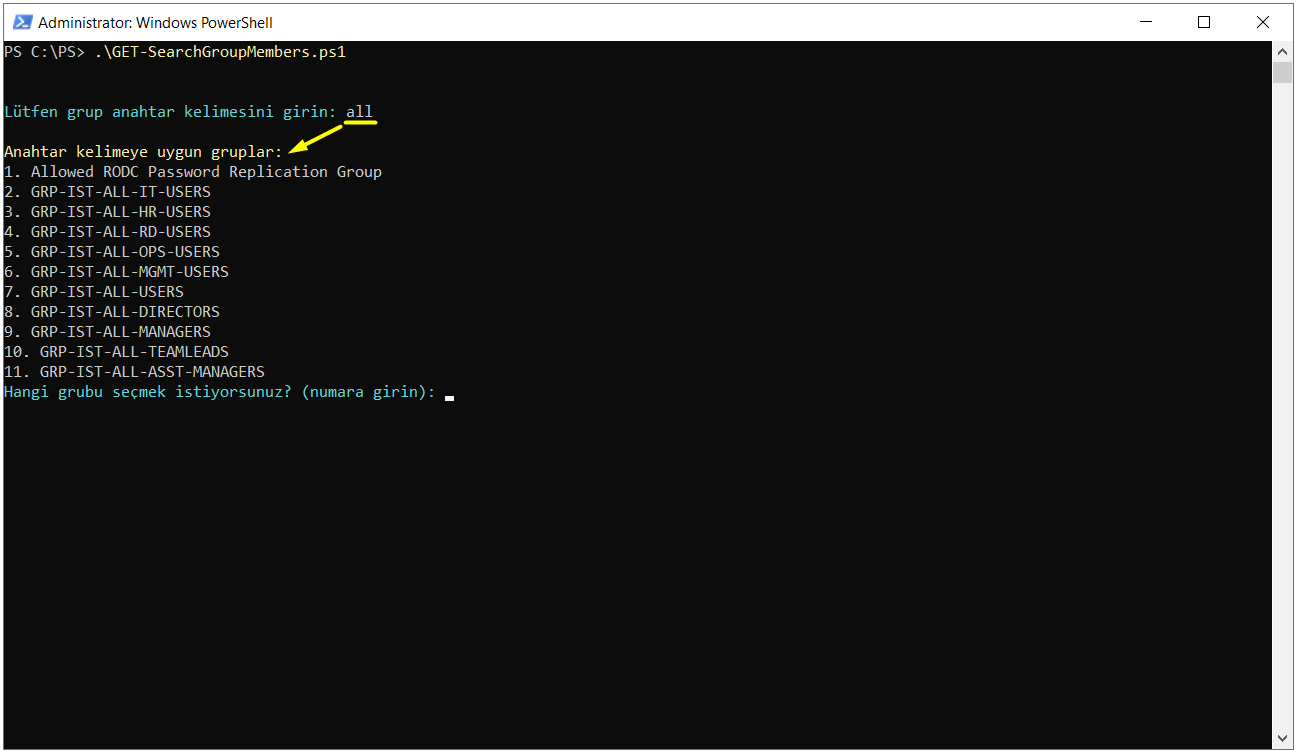
Script kullanımı ile büyük Active Directory ortamlarında belirli grupları ve bu gruplara ait üyeleri hızlıca bulabilmek, özellikle belirli anahtar kelimelerle grupları filtrelemek ve kullanıcıya seçme imkanı sunması, yönetim işlerini oldukça kolaylaştırmanın yanı sıra, işlemleri adım adım takip etmek çok pratik ve kullanışlı hale gelmektedir.
2- İlk adımda PowerShell Script'i çalıştırarak grupları listeledik. Şimdi ikinci adımda Script'in nasıl devam ettiğini inceleyelim.
İlk adımda, "all" anahtar kelimesini girdikten sonra Script, bu anahtar kelimeye uygun grupları listeledi. Buradan, 8 numaralı GRP-IST-ALL-DIRECTORS grubunu seçtim ve Script, Members of GRP-IST-ALL-DIRECTORS: başlığı altında seçtiğim gruba ait üyeleri, ekrana getirdi. Bu işlem, grubun üyelerini Name ve DistinguishedName (DN) bilgileriyle birlikte listelemektedir.
Distinguished Name'in doğru anlaşılması ve kullanılması, Active Directory yönetiminde etkinlik sağlar. DN'ler, nesneler arasında çakışmaları önler ve AD içinde düzenli bir yapı oluşturur. Örneğin, aynı adı taşıyan iki kullanıcı farklı Organizational Unit'ler içinde bulunabilir ve DN'leri sayesinde birbirlerinden ayrılabilirler. DN'lerin kullanımı, AD güvenliği açısından da önemlidir. Nesnelerin doğru DN'lerle tanımlanması, özellikle Group Policy ilkelerinin doğru uygulanmasını sağlar.
Özetle Distinguished Name (DN), Active Directory içindeki nesnelerin benzersiz kimliğini belirleyen ve bu nesnelerin tam yolunu gösteren hiyerarşik bir isimdir. Distinguished Name (DN), Active Directory (AD) yönetimi, sorgulama, güvenlik ve replikasyon işlemlerinde kritik bir rol oynar. Doğru DN yapılandırması, AD'nin düzenli ve güvenli bir şekilde yönetilmesine yardımcı olur ve Network kaynaklarının etkin bir şekilde kullanılmasını sağlar.
Ekran çıktısındaki Name başlığı altında her üyenin isim-soyisim, DistinguishedName (DN) başlığı altında ise üye nesnenin Organization Unit (OU) dizin bilgileri, detaylı olarak görülebilmektedir. Bu sayede grup üyelerinin hangi Organizational Unit (OU) içinde yer aldıklarını ve hangi Domain'e bağlı olduklarını rahatça anlayabiliyoruz. Bu bilgiler, özellikle büyük ve karmaşık Active Directory yapılarında oldukça kullanışlı olacaktır.
Script, üyeleri listeledikten sonra Grup üyeleri listesi tamamlandı. Grup üye sayısı: 6 ile ilgili grubun toplam üye sayısı bilgisini de belirtmektedir.
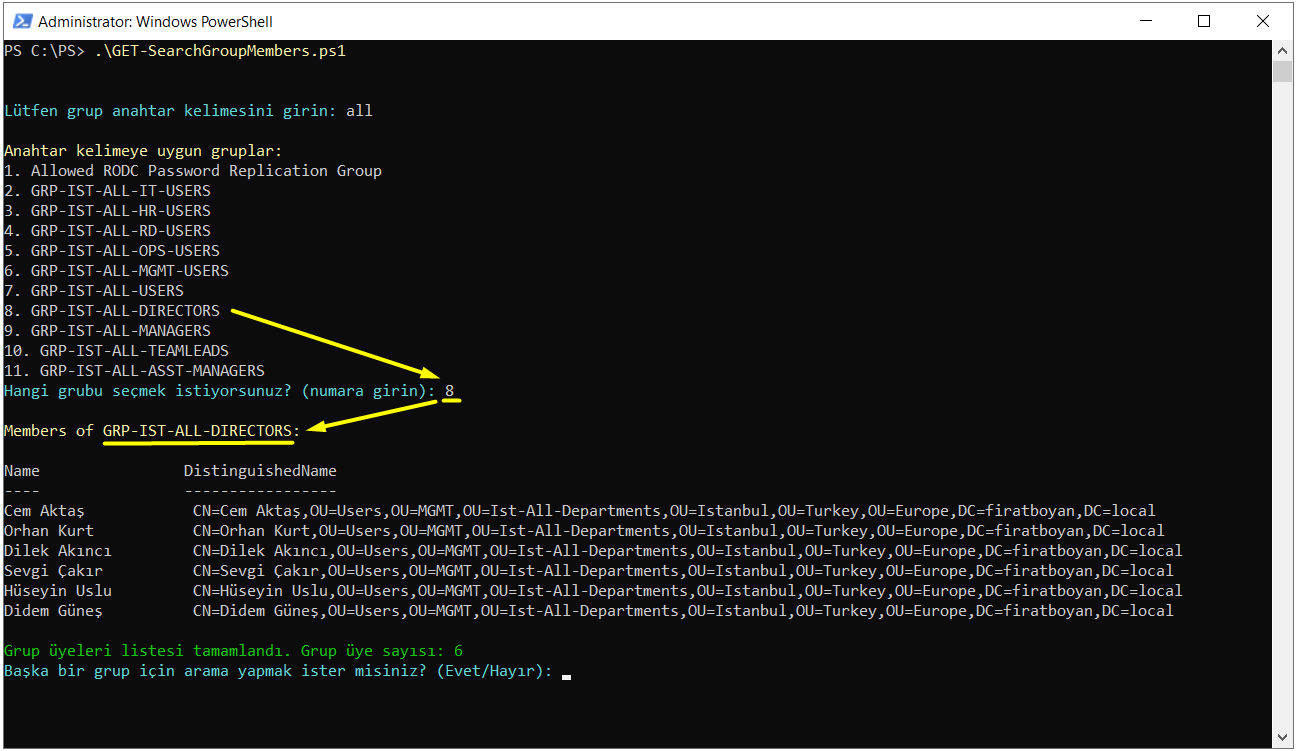
3- Script'in başka bir grup için arama yapmak isteyip istemediğimi sorusuna (Evet/Hayır) kısmı için Evet veya sadece E yazabilir; alternatif olarak, Hayır veya sadece H yazabilirsiniz. Ben, E seçeneğini girerek başka bir grup araması yapmak istediğimde Script, bu adımda tekrar yeni bir sorgu için anahtar kelime girmemi istemektedir.
Bu şekilde, farklı grupların üyelerini hızlıca sorgulayarak yönetim işlerini daha kolay hale getirmektedir. Tekrar farklı anahtar kelimeler girerek aynı işlemi tekrarlayabilirim. Bu döngü sayesinde, Active Directory'deki grupları ve üyeleri detaylı bir şekilde incelemek oldukça pratik hale gelemektedir.
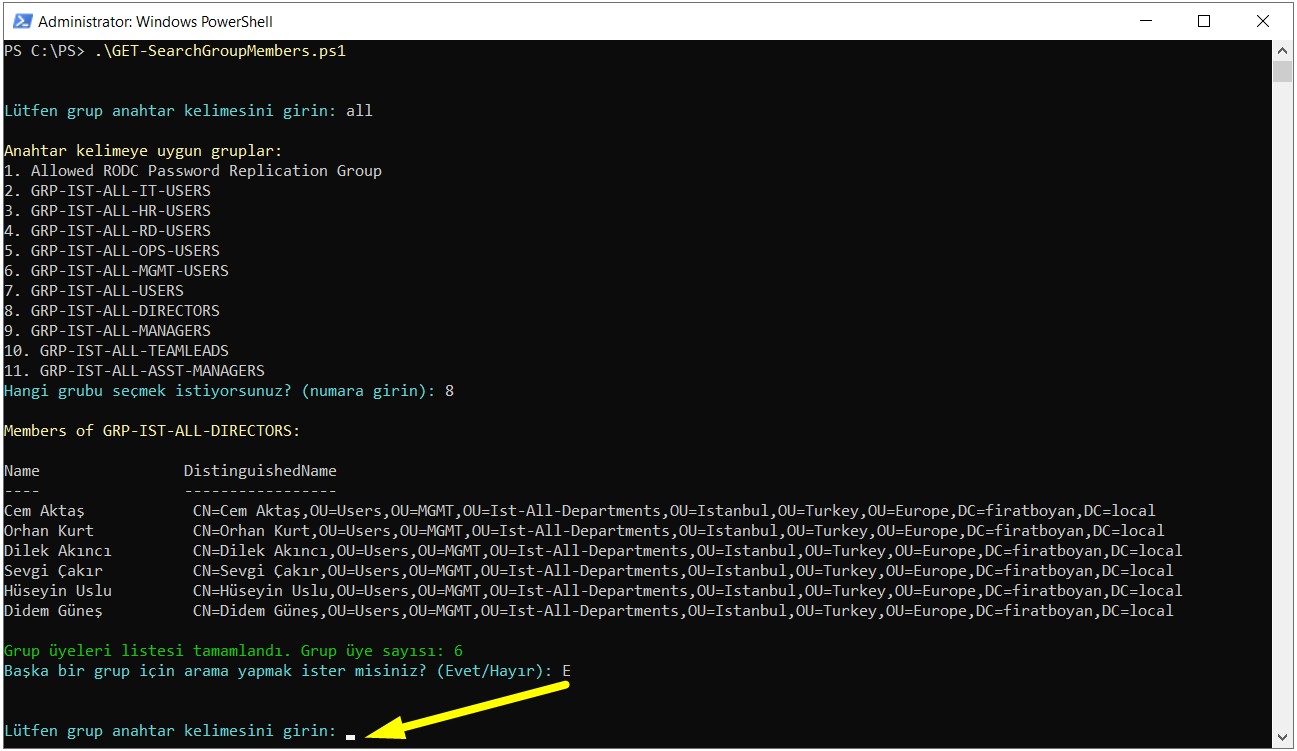
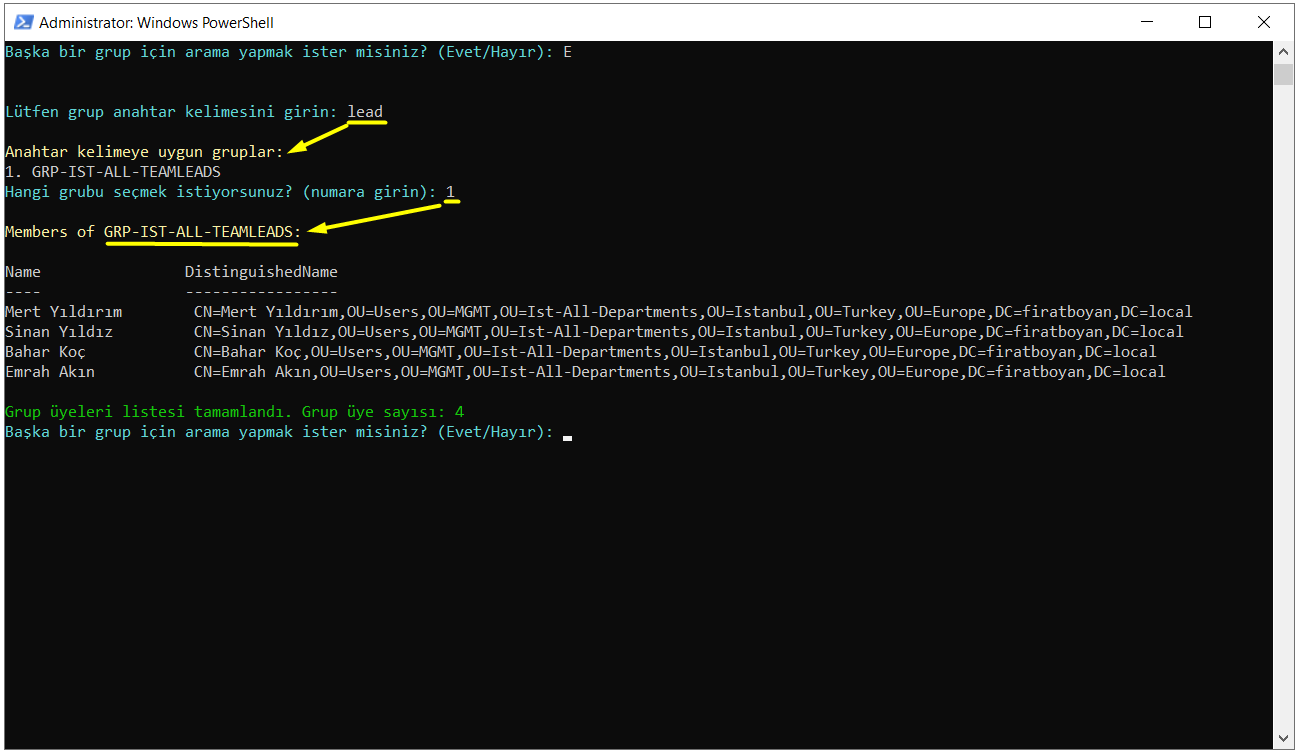
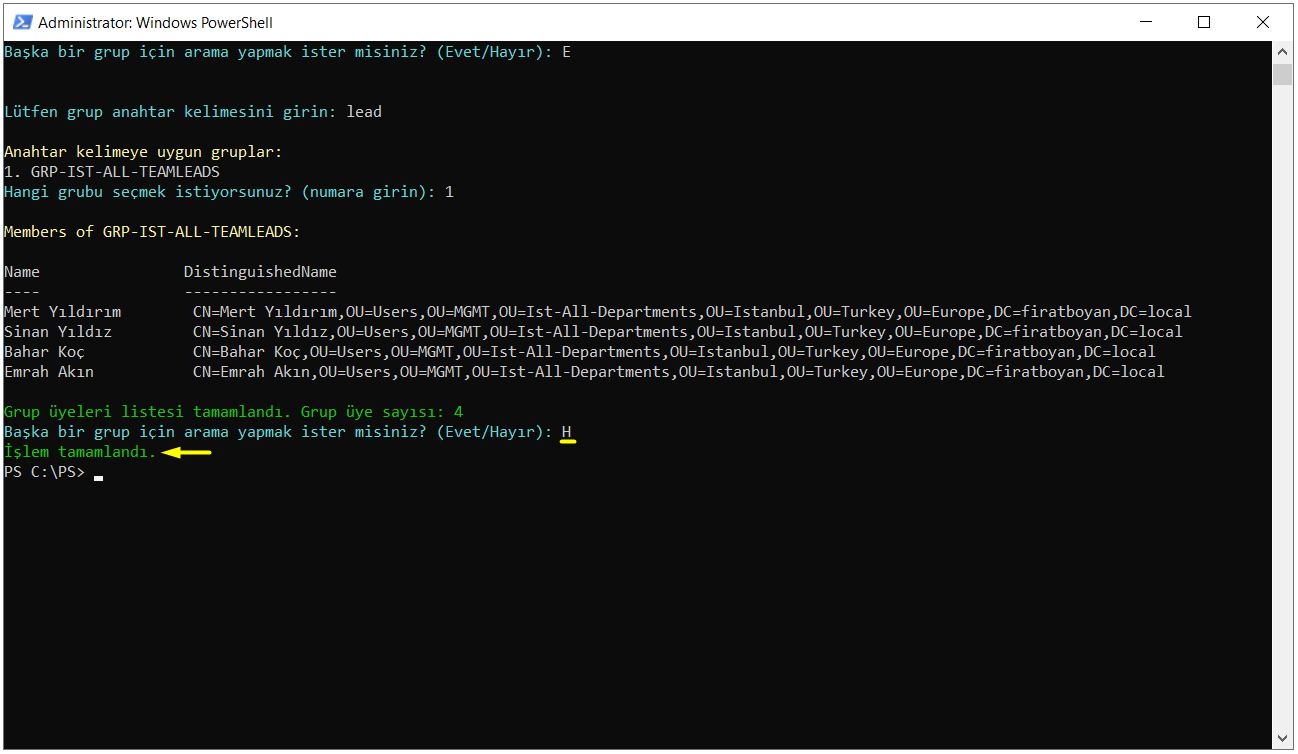
PowerShell Script yardımıyla Active Directory grup nesnelerini ve bu gruplara üye olan nesneleri sorgulama sürecini detaylı bir şekilde ele aldık. Script'in nasıl çalıştığını ve hangi adımları izlediğini inceledik. Bu script'in özellikle büyük ve karmaşık Active Directory hiyerarşilerinde ne kadar kullanışlı olduğunu gördük. Anahtar kelime ile grupları filtrelemek ve bu grupların üyelerini listelemek, zaman kazandıran ve işleri daha verimli hale getiren bir yöntemdir.
Script, kullanıcı dostu arayüzü sayesinde kolayca kullanılabilir ve gerekli anahtar kelime girildikten sonra uygun grupların listelenmesi ve bu gruplardan birinin seçilmesiyle üyelerin detaylı bilgilerinin görüntülenmesi, sistem yöneticilerinin günlük yönetim işlerini büyük ölçüde kolaylaştıracaktır. Ayrıca, tekrar tekrar farklı grupları sorgulayabilme özelliği sayesinde Active Directory yönetiminde esneklik sağlayacaktır.
PowerShell'in sağladığı bu otomasyon, manuel işlemlerden kaynaklanabilecek hataları minimize etmenin yanı sıra, iş akışını da hızlandıracaktır. Bu tür araçlar, sistem yöneticilerinin işlerini daha etkin bir şekilde yapmalarına yardımcı olur. Özellikle büyük organizasyonlarda grupların hızlı ve etkili denetimlerinin yapılması iş süreçlerinin verimliliği açısından çok önemlidir.
Faydalı olması dileğiyle...